파이썬을 다운로드하고 설치해야 하는 이유
카이스트 출신의 공익근무요원이 파이썬 코딩을 통해서 몇 달이 걸릴 업무를 단 몇 시간 만에 끝냈습니다. 코딩을 할 줄 알면 끝이 보이지 않았던 업무를 빠르게 처리를 할 수 있다고 합니다. 또, 파이썬은 초보자가 코딩을 처음 접하기에 많이 어렵지 않고 직관적인 코딩 언어라고 합니다. 그래서인지 패스트 캠퍼스, 스파르타코딩, 클래스101, 탈잉 등에는 파이썬을 이용한 업무 자동화 강의가 많이 올라와 있습니다.
업무 자동화, 주식 자동 거래 등의 코딩을 배우기 위해서는 우선 파이썬을 설치를 해야 합니다. 그런데 처음 코딩을 접하는 분들에게는 파이썬을 설치하는 것부터 어려울 수 있습니다. 파이썬 홈페이지는 한글이 아닌 영어로 모두 이루어져 있기 때문입니다. 그래서 파이썬 설치 프로그램을 다운로드하고 설치하는 방법을 알아보도록 하겠습니다.
파이썬 다운로드 및 설치하는 방법
파이썬을 설치하기 위해서는 우선 파이썬 설치 프로그램을 다운로드 해야합니다. 파이썬 설치 프로그램은 검색창에 파이썬으로 검색한 뒤 나오는 파이썬 공식 홈페이지에서 최신 버전을 다운로드하여 설치를 합니다.
아래 사이트를 클릭해서 공식 홈페이지로 이동하실 수 있습니다.
Welcome to Python.org
The official home of the Python Programming Language
www.python.org
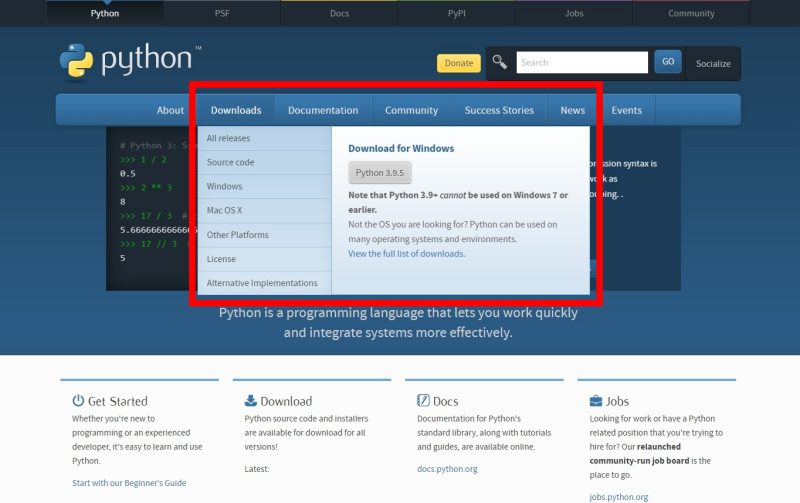
파이썬 공식 홈페이지에 접속한 뒤 다운로드 탭을 선택한 뒤 Download for windows 밑에 있는 python 최신 버전을 클릭하여 최신 버전을 다운로드합니다. 만약에 맥을 사용하고 계신다면 알아서 맥 버전 최신 버전이 화면에 나옵니다.

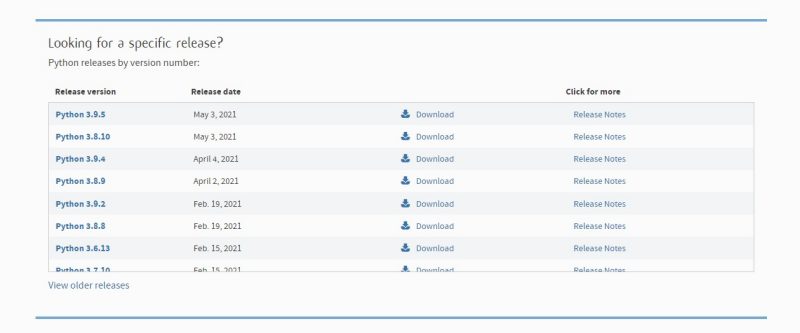
만약에 최신버전의 파이썬이 아닌 다른 버전의 파이썬을 다운로드하고 싶으시다면 화면을 조금만 아래로 내려서 원하는 버전을 클릭한 후 다운로드합니다.
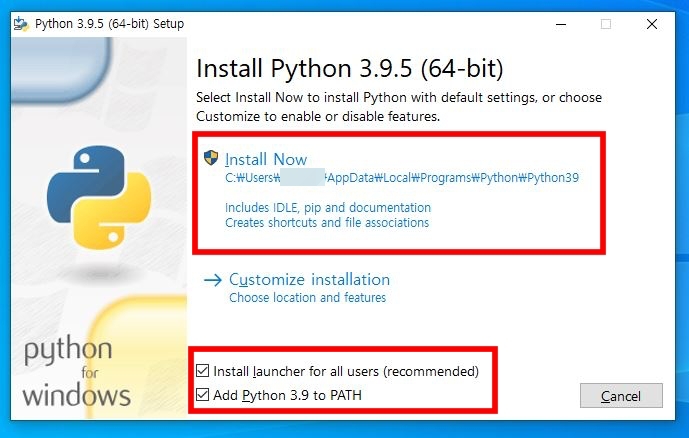
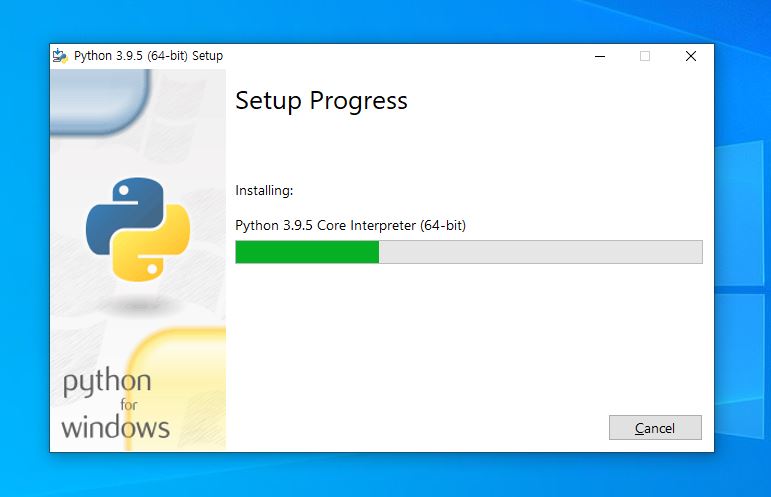
최신 버전 파이썬을 다운로드 한 뒤 설치 파일을 실행하면 다음과 같은 화면이 나옵니다. 이때 Add Python 3.9 to PATH가 체크 안되어 있다면 체크를 한 뒤 설치를 진행합니다.

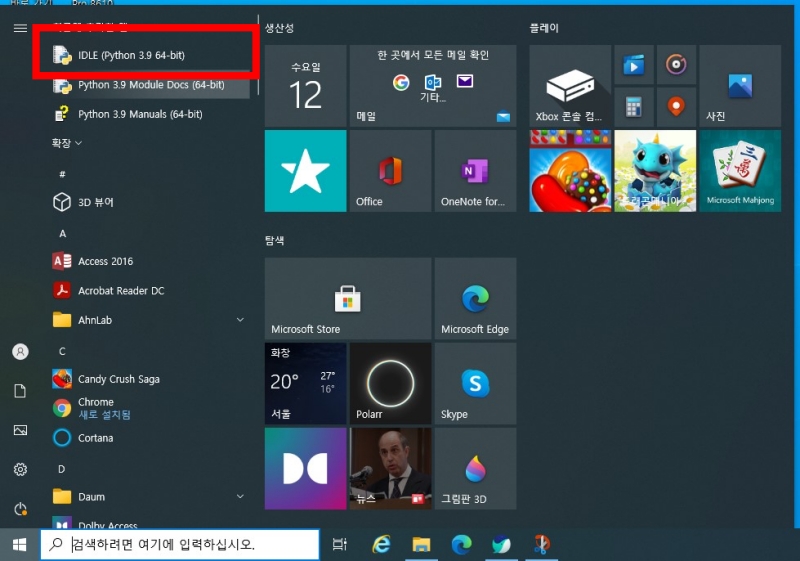
파이썬 설치가 완료되면 윈도우 실행 버튼을 눌러서 IDLE Python을 클릭해서 실행해 줍니다.
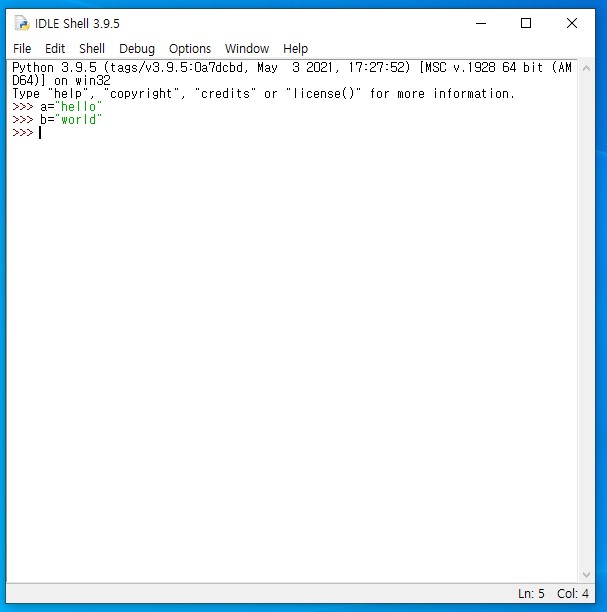
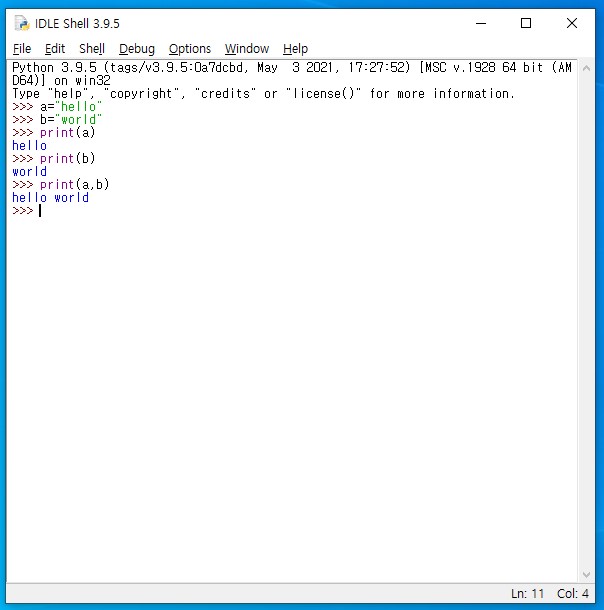
코딩을 제일먼저 시작하면 첫 시간에 꼭 한다는 hello world를 입력 후 출력해 봅니다.
파이썬을 공식 홈페이지에서 다운로드하고 설치하는 것은 그리 어렵지 않습니다. 이제 파이썬을 설치했으니 유튜브 강의 또는 기타 코딩 인터넷 강의를 통해서 파이썬을 배우시면 됩니다.